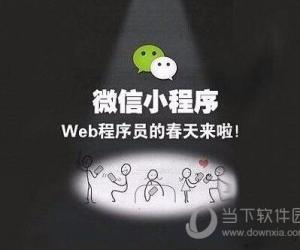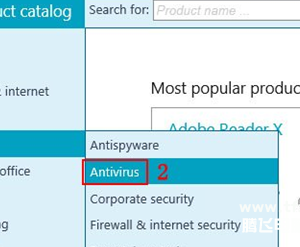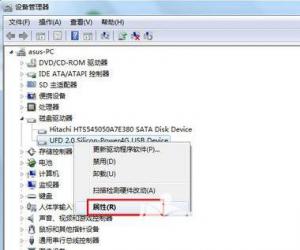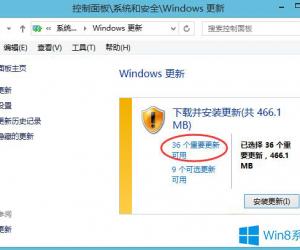win10虚拟机无法连接网络怎么解决 win10虚拟机连接不了网络怎么办
发布时间:2017-11-08 08:45:28作者:知识屋
win10虚拟机无法连接网络怎么解决 win10虚拟机连接不了网络怎么办 我们在使用电脑的时候,总是会遇到很多的电脑难题。当我们在遇到了Win10虚拟机无法连接网络的时候,那么我们应该怎么办呢?今天就一起来跟随知识屋的小编看看怎么解决的吧。
Win10虚拟机无法连接网络的解决方法:
操作步骤:
1、首先第一步我们需要做的就是进入到电脑中,然后在里面找到虚拟网卡中的“VMnet8”和“以太网”,,选择以后直接使用电脑的右键对其进行点击桥接,这个时候电脑中就会自动的新建一个网桥“以太网2”。
2、当我们在完成了上面的操作步骤以后,现在就要对网桥的以太网2中的IPv4为静态IP(我的路由器地址是192.168.10.1,所以网桥的地址设为192.168.10.28)进行修改,接着就可以测试本机上网了。
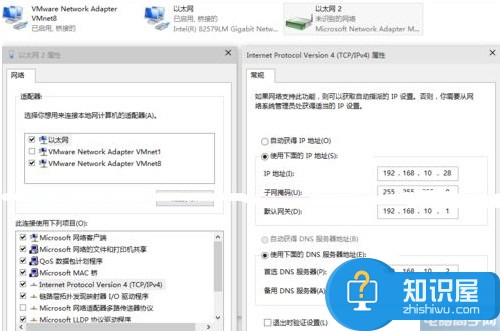
3、这一步要做的就是打开里面的VMware Workstation主程序,接着依次的点击,“编辑”-“虚拟网络编辑器”,然后将VMnet8的子网IP改成192.168.10.0即可。
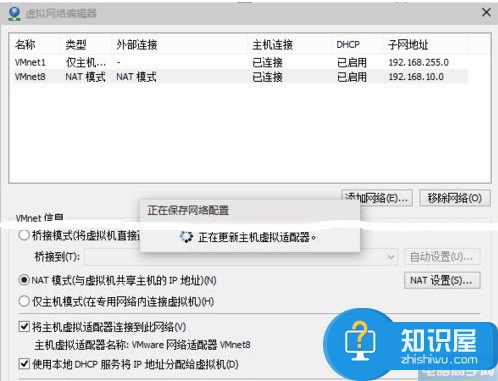
4、现在我们就要依次的打开“虚拟机”-“设置”-“网络适配器”-“自定义特定网络”-“VMnet8(NAT模式)”-“确定”即可。
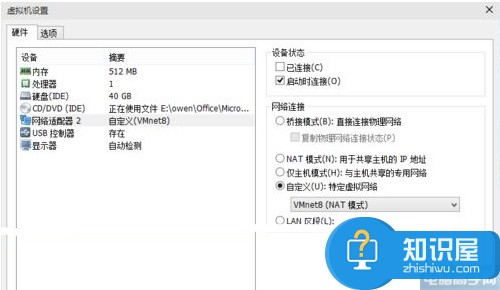
5、打开虚拟机,然后可以看到本地连接没有连接。
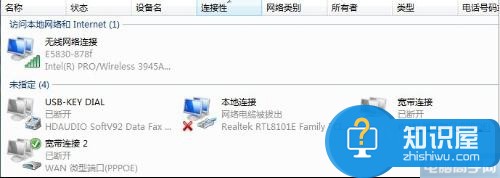
6、对VMware主程序右下角“网络状态图标”-“连接”进行右键点击,当电脑中的路由器打开了DHCP功能,那么就会自动的获取IP了。
知识阅读
软件推荐
更多 >-
1
 一寸照片的尺寸是多少像素?一寸照片规格排版教程
一寸照片的尺寸是多少像素?一寸照片规格排版教程2016-05-30
-
2
新浪秒拍视频怎么下载?秒拍视频下载的方法教程
-
3
监控怎么安装?网络监控摄像头安装图文教程
-
4
电脑待机时间怎么设置 电脑没多久就进入待机状态
-
5
农行网银K宝密码忘了怎么办?农行网银K宝密码忘了的解决方法
-
6
手机淘宝怎么修改评价 手机淘宝修改评价方法
-
7
支付宝钱包、微信和手机QQ红包怎么用?为手机充话费、淘宝购物、买电影票
-
8
不认识的字怎么查,教你怎样查不认识的字
-
9
如何用QQ音乐下载歌到内存卡里面
-
10
2015年度哪款浏览器好用? 2015年上半年浏览器评测排行榜!